Как предотвратить авто запуск программ на компьютере?
Избавьтесь от автозапуска приложений, чтобы улучшить производительность вашего компьютера и защитить его от вредоносного программного обеспечения.
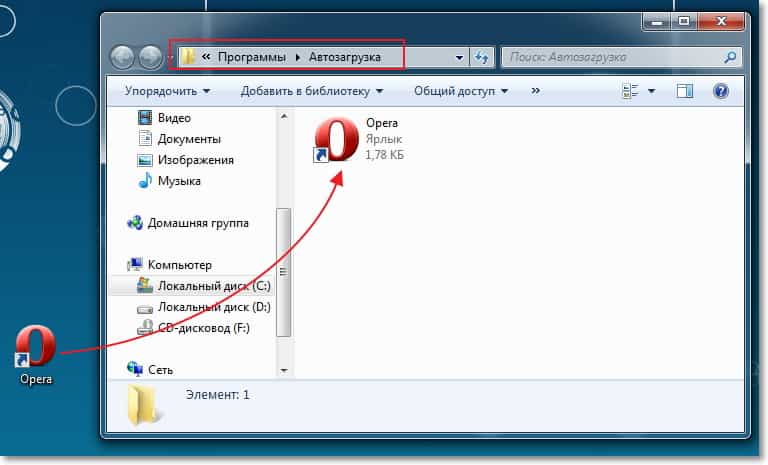

Проверьте список программ, запускающихся при старте системы. Обычно это можно сделать через меню Пуск, Настройки, Панель управления, Администрирование и Службы. Отключите ненужные программы, чтобы предотвратить их автоматический запуск.
Информация с потока🎆очень сильный расклад!💪🏻
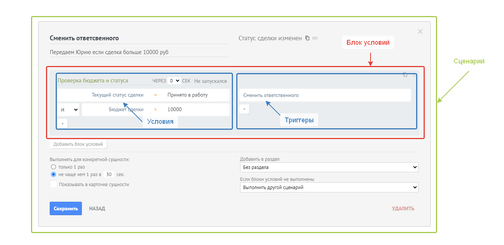
Используйте менеджер задач, чтобы определить, какие программы автоматически запускаются при старте системы. Нажмите комбинацию клавиш Ctrl + Shift + Esc, чтобы открыть менеджер задач, перейдите на вкладку Автозагрузка и отключите ненужные программы.
При включении компьютера открываются программы, как закрыть программы автозапуск
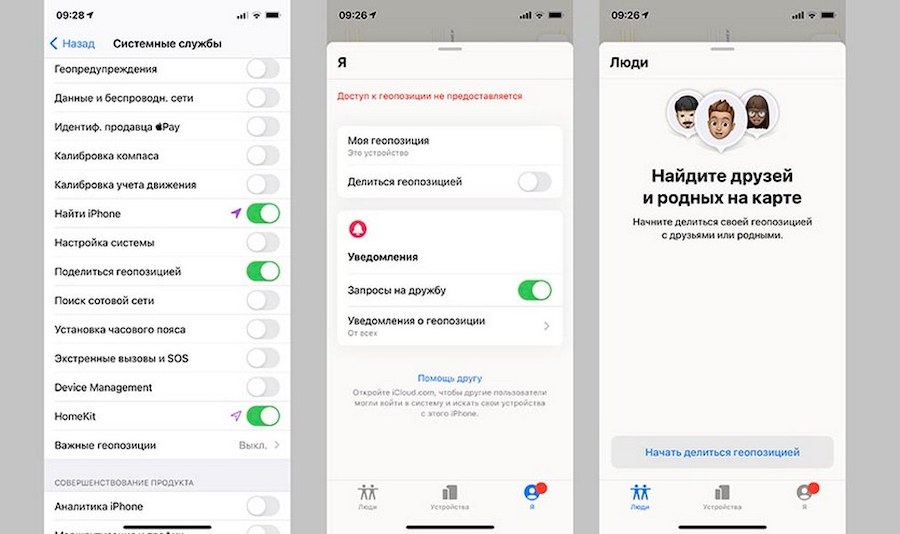
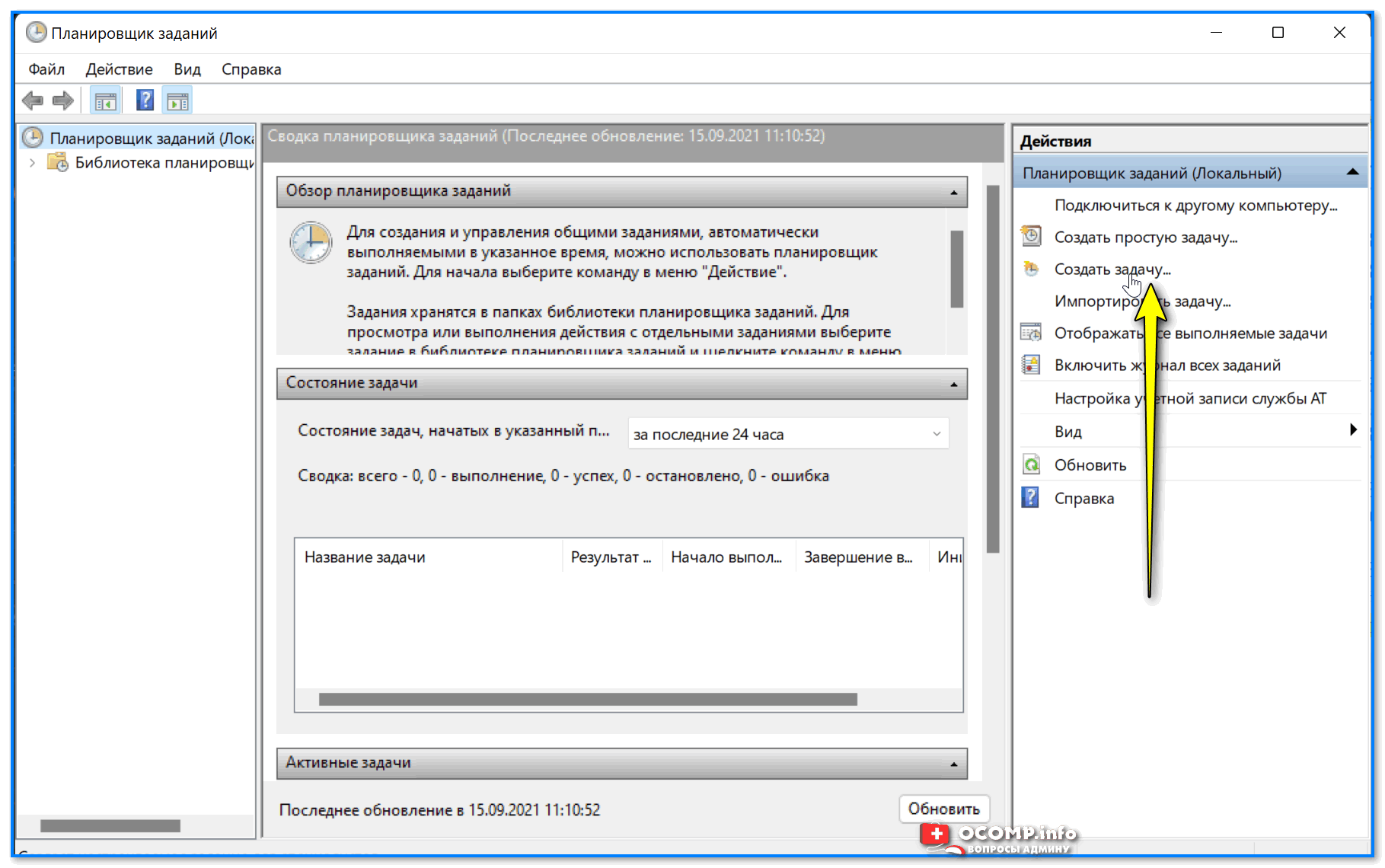
Исследуйте настройки программ, которые запускаются при старте системы. Многие программы имеют опции, позволяющие отключить автозапуск. Откройте настройки программы и найдите раздел Общие, Параметры или Настройки автозапуска. Отключите опцию автозапуска, если она доступна.
Как сделать чтобы программы сами не запускались при включении

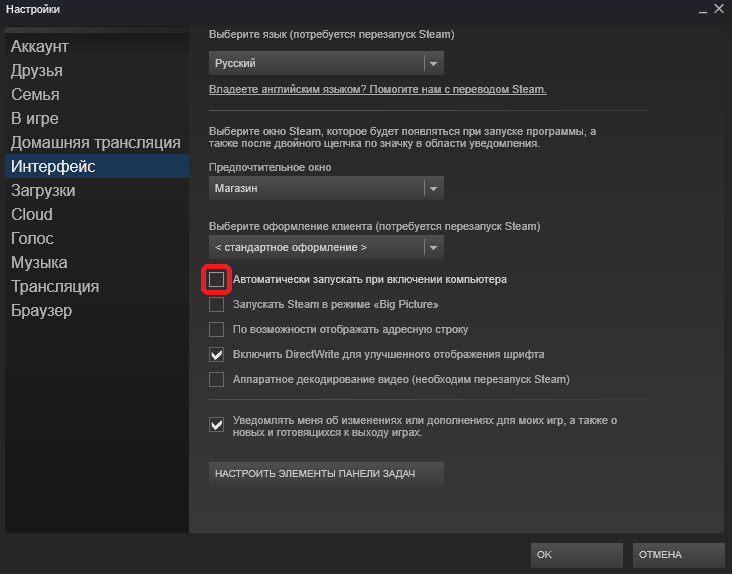
Удалите программы, которые автоматически запускаются при старте системы, но которые вам не нужны. Откройте меню Пуск, Настройки, Панель управления, Программы и Программы и компоненты. Выберите ненужную программу и нажмите кнопку Удалить.
Как отключить автозапуск DISCORD


Очистите список автозагрузки в реестре. Откройте редактор реестра, нажав комбинацию клавиш Win + R и введите regedit. Перейдите к следующему пути: HKEY_CURRENT_USER/Software/Microsoft/Windows/CurrentVersion/Run. Удалите записи программ, которые вы не хотите, чтобы автоматически запускались.
Что делать если программа не открывается - Запускаем программы которые не открываются
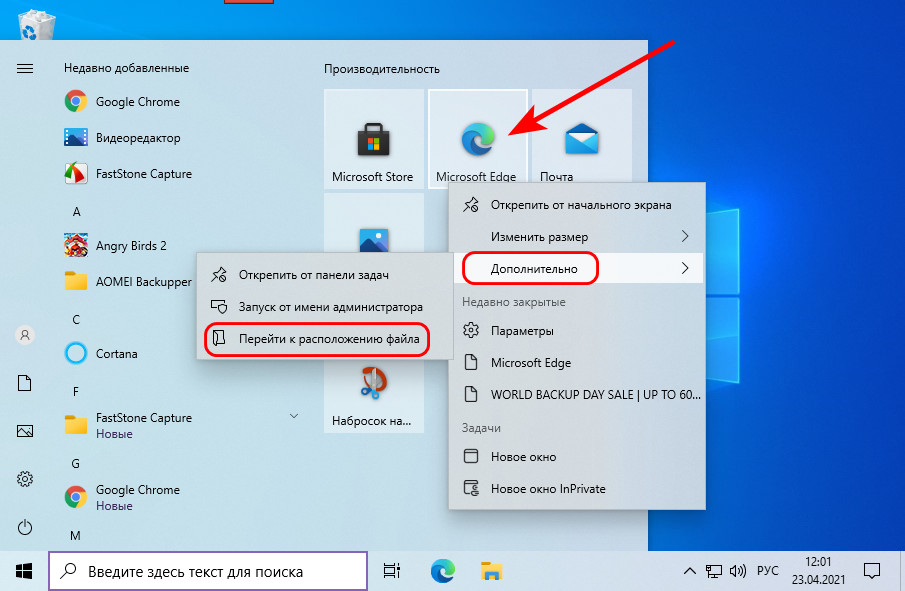
Включите антивирусное программное обеспечение и выполните полный сканирование вашего компьютера. Вредоносные программы могут добавиться в список автозагрузки и запускаться без вашего согласия. Удалите обнаруженные угрозы и предотвратите их повторный запуск.
Как удалить программы из автозагрузки или отключить автозагрузку программ Windows 11
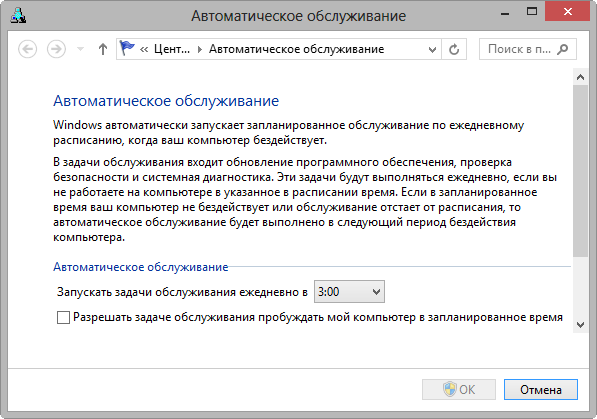

Постоянно обновляйте операционную систему и программы. Предоставленные обновления могут содержать исправления, которые устранят уязвимости, позволяющие вредоносным программам запускаться автоматически. Установите все рекомендуемые обновления, чтобы повысить безопасность вашего компьютера.
Как добавить программу в автозагрузку в Windows10
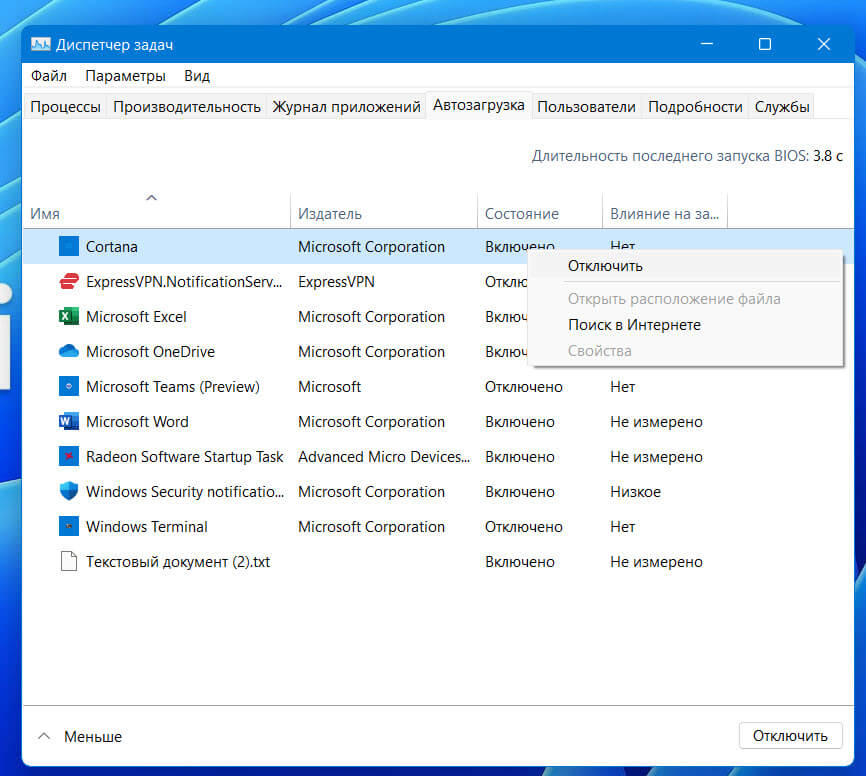
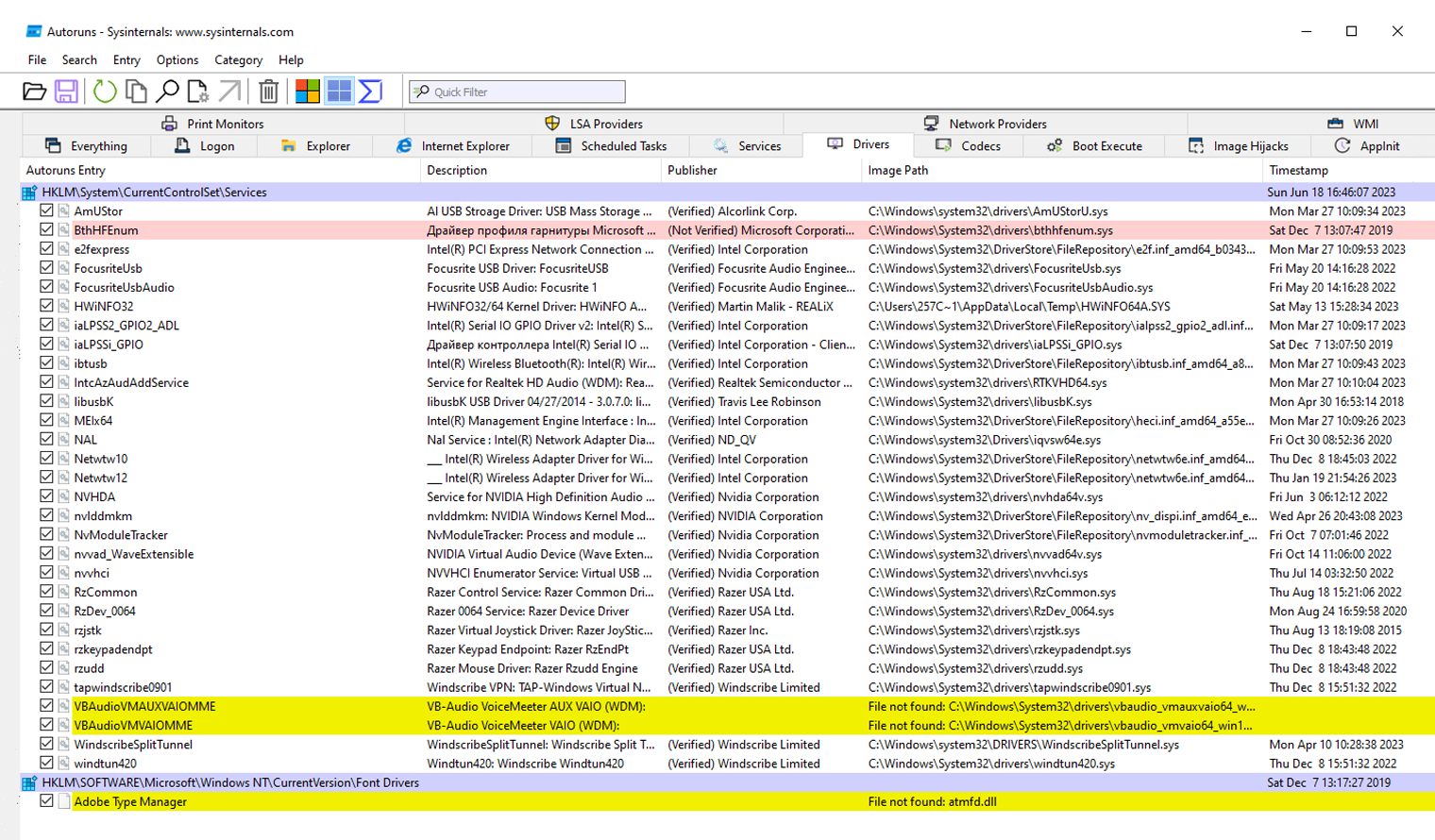
Используйте антивирусное программное обеспечение с функцией предотвращения автоматического запуска программ. Некоторые антивирусные программы предлагают дополнительные функции, такие как блокировка автозагрузки вредоносного программного обеспечения. Установите такую программу и настройте ее в соответствии с вашими потребностями.
КАК СДЕЛАТЬ ТАК ЧТОБЫ ПРИ ЗАПУСКЕ КОМПЬЮТЕРА НЕ ЗАПУСКАЛИСЬ ПРОГРАММЫ!
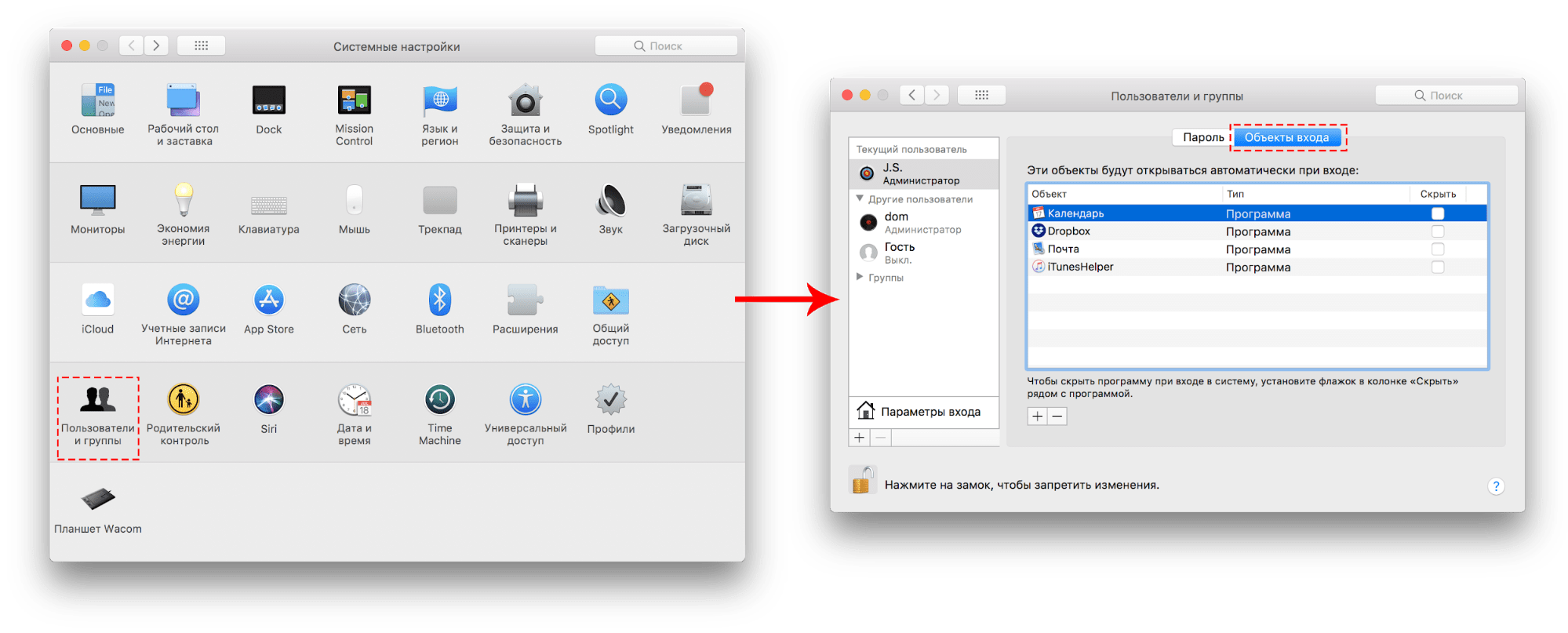
Будьте осторожны при установке нового программного обеспечения. Некоторые программы могут предложить добавить себя в список автозагрузки. Внимательно прочитайте все окна установщика и отказывайтесь от установки ненужных программ, чтобы предотвратить их автоматический запуск.
Убрать программы из автозапуска
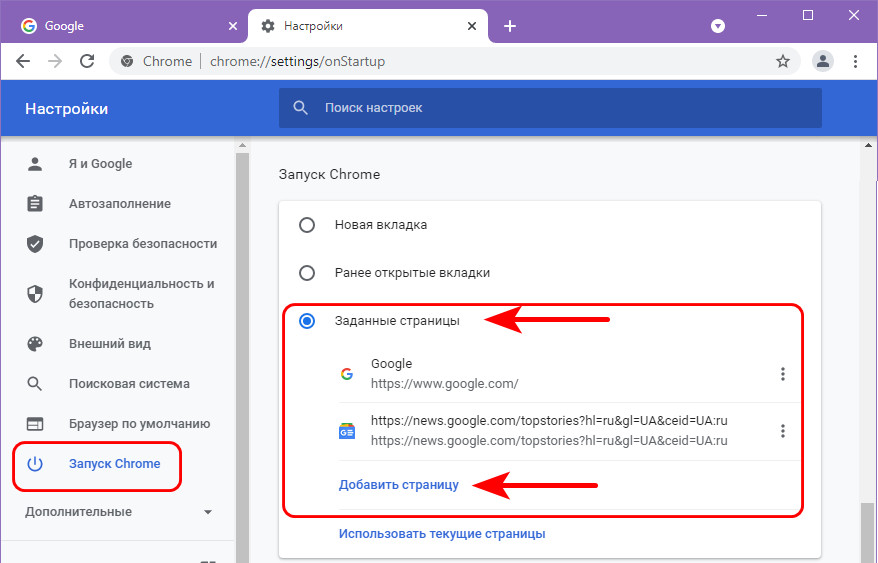
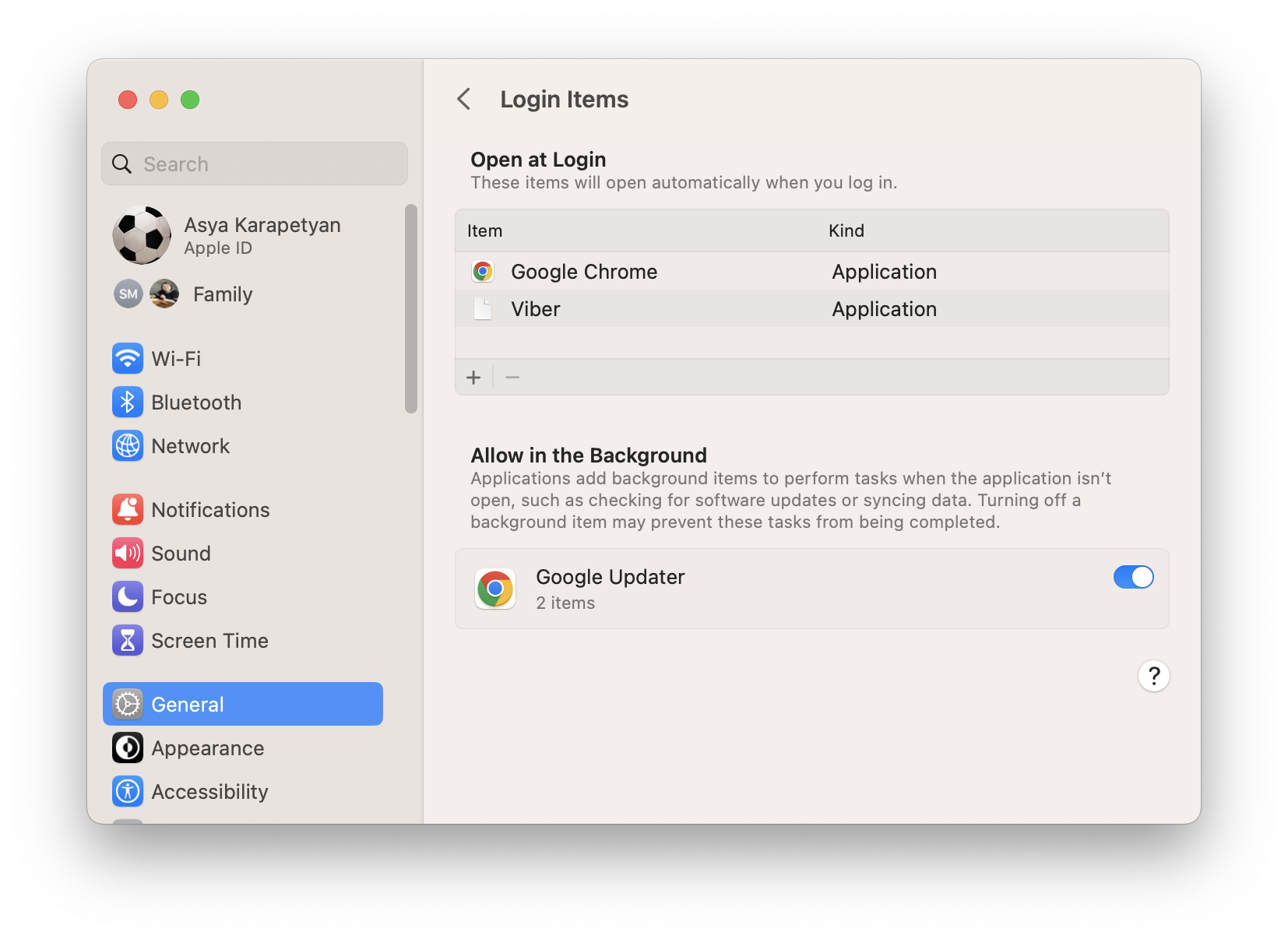
Систематически проверяйте список программ, запускающихся при старте. Время от времени может возникнуть необходимость запустить некоторые программы автоматически. Поддерживайте список автозапуска системы в актуальном состоянии, чтобы избежать запуска ненужных программ.
Как отключить автозапуск программ в Windows 10
